
Τα macOS της Apple μπορούν να διαβάσουν από μονάδες δίσκου NTFS με μορφοποίηση Windows, αλλά δεν μπορούν να τους γράψουν από το κουτί. Ακολουθούν μερικές λύσεις για πλήρη πρόσβαση ανάγνωσης / εγγραφής σε μονάδες NTFS.
Αυτό θα μπορούσε να είναι χρήσιμο εάν θέλετε να γράψετε σε ένα διαμέρισμα Boot Camp στο Mac σας, καθώς τα διαμερίσματα συστήματος των Windows πρέπει να χρησιμοποιούν το σύστημα αρχείων NTFS. Ωστόσο, για εξωτερικές μονάδες δίσκου, μάλλον θα πρέπει να χρησιμοποιήσετε το exFAT . Το macOS μπορεί εγγενώς να διαβάζει και να γράφει σε μονάδες exFAT, όπως και τα Windows.
Τρεις επιλογές
ΣΧΕΤΙΖΟΜΑΙ ΜΕ: Ποια είναι η διαφορά μεταξύ FAT32, exFAT και NTFS;
Υπάρχουν πολλές επιλογές για αυτό και θα πρέπει να επιλέξετε μία:
- Προγράμματα οδήγησης τρίτου μέρους επί πληρωμή : Υπάρχουν προγράμματα οδήγησης NTFS τρίτων για Mac που μπορείτε να εγκαταστήσετε και θα λειτουργήσουν αρκετά καλά. Αυτές είναι λύσεις επί πληρωμή, αλλά είναι εύκολο να εγκατασταθούν και πρέπει να προσφέρουν καλύτερη απόδοση από τις παρακάτω δωρεάν λύσεις.
- Δωρεάν προγράμματα οδήγησης τρίτων : Υπάρχει ένα δωρεάν πρόγραμμα οδήγησης NTFS ανοιχτού κώδικα που μπορείτε να εγκαταστήσετε σε Mac για να ενεργοποιήσετε την υποστήριξη εγγραφής. Δυστυχώς, αυτό απαιτεί λίγη επιπλέον εργασία για εγκατάσταση, ειδικά σε Mac με το νέο Δυνατότητα προστασίας ακεραιότητας συστήματος , προστέθηκε στο 10.11 El Capitan. Είναι πιο αργή από τις πληρωμένες λύσεις και η αυτόματη τοποθέτηση διαμερισμάτων NTFS σε λειτουργία ανάγνωσης-εγγραφής αποτελεί κίνδυνο ασφαλείας.
- Η πειραματική υποστήριξη NTFS-Write της Apple : Το λειτουργικό σύστημα macOS περιλαμβάνει πειραματική υποστήριξη για εγγραφή σε μονάδες NTFS. Ωστόσο, είναι απενεργοποιημένο από προεπιλογή και απαιτεί κάποια βλάβη στο τερματικό για να το ενεργοποιήσετε. Δεν είναι εγγυημένο ότι λειτουργεί σωστά και θα μπορούσε ενδεχομένως να προκαλέσει προβλήματα στο σύστημα αρχείων NTFS. Στην πραγματικότητα, είχαμε καταστρέψει δεδομένα στο παρελθόν. Δεν συνιστούμε πραγματικά να το χρησιμοποιήσετε. Απενεργοποιείται από προεπιλογή για κάποιο λόγο.
Συνιστούμε ανεπιφύλακτα να πληρώνετε για ένα πρόγραμμα οδήγησης NTFS τρίτου μέρους εάν πρέπει να το κάνετε αυτό, καθώς οι άλλες λύσεις δεν λειτουργούν καλά και είναι περισσότερο δουλειές για τη ρύθμιση.
Ο καλύτερος οδηγός τρίτου μέρους: Paragon NTFS για Mac
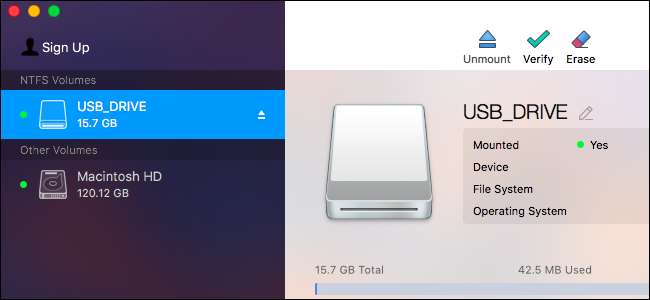
Paragon NTFS για Mac κοστίζει 19,95 $ και προσφέρει δωρεάν δοκιμή δέκα ημερών. Θα εγκατασταθεί καθαρά και εύκολα σε σύγχρονες εκδόσεις macOS, συμπεριλαμβανομένων των macOS 10.12 Sierra και Mac OS X 10.11 El Capitan. Πραγματικά λειτουργεί "απλώς", οπότε είναι η καλύτερη επιλογή αν θέλετε να πληρώσετε ένα μικρό χρηματικό ποσό για αυτήν τη λειτουργία.
Επίσης, δεν θα χρειαστεί να παίξετε με εντολές τερματικού για να τοποθετήσετε χειροκίνητα διαμερίσματα, να τοποθετήσετε αυτόματα τμήματα με ασφάλεια ή να αντιμετωπίσετε πιθανή καταστροφή όπως θα κάνετε με τα δωρεάν προγράμματα οδήγησης παρακάτω. Εάν χρειάζεστε αυτήν τη δυνατότητα, η πληρωμή για λογισμικό που το κάνει σωστά αξίζει τον κόπο. Δεν μπορούμε να το τονίσουμε αρκετά.
Εάν διαθέτετε μονάδα δίσκου Seagate, λάβετε υπόψη ότι η Seagate προσφέρει δωρεάν λήψη του Paragon NTFS για Mac οπότε δεν θα χρειαστεί να αγοράσετε τίποτα επιπλέον.
Θα μπορούσατε επίσης να αγοράσετε Tuxera NTFS για Mac , το οποίο κοστίζει 31 $ και προσφέρει δωρεάν δοκιμαστική περίοδο 14 ημερών. Αλλά το Paragon NTFS κάνει το ίδιο πράγμα και είναι φθηνότερο.
Οι καλύτεροι δωρεάν οδηγοί τρίτων: FUSE για macOS
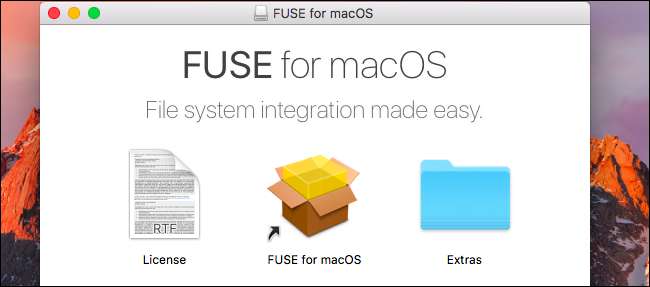
Αυτή η μέθοδος είναι δωρεάν, αλλά απαιτεί αρκετή δουλειά και είναι λιγότερο ασφαλής. Για να κάνετε το Mac σας να προσαρμόζει αυτόματα τα διαμερίσματα NTFS σε λειτουργία ανάγνωσης-εγγραφής, θα πρέπει να απενεργοποιήσετε προσωρινά την Προστασία ακεραιότητας συστήματος και να αντικαταστήσετε ένα από τα ενσωματωμένα εργαλεία της Apple με ένα δυαδικό που είναι πιο ευάλωτο στην επίθεση. Επομένως, αυτή η μέθοδος αποτελεί κίνδυνο για την ασφάλεια.
Ωστόσο, μπορείτε να χρησιμοποιήσετε το FUSE για να τοποθετήσετε διαμερίσματα NTFS σε λειτουργία ανάγνωσης-εγγραφής μη αυτόματα, εάν δεν σας πειράζει να χρησιμοποιήσετε το Terminal. Αυτό είναι πιο ασφαλές, αλλά είναι περισσότερη δουλειά.
Πρώτα, κατεβάστε FUSE για macOS και εγκαταστήστε το. Χρησιμοποιήστε τις προεπιλεγμένες επιλογές κατά την εγκατάσταση.
ΣΧΕΤΙΖΟΜΑΙ ΜΕ: Πώς να εγκαταστήσετε πακέτα με το Homebrew για OS X
Για να συνεχίσετε, θα χρειαστείτε επίσης τα εργαλεία προγραμματιστών της γραμμής εντολών της Apple. Εάν δεν τα έχετε εγκαταστήσει ακόμα, μπορείτε να ανοίξετε ένα παράθυρο τερματικού από το Finder> Applications> Utilities και να εκτελέσετε την ακόλουθη εντολή για να το κάνετε:
xcode-select - εγκατάσταση
Κάντε κλικ στην επιλογή "Εγκατάσταση" όταν σας ζητηθεί να εγκαταστήσετε τα εργαλεία.
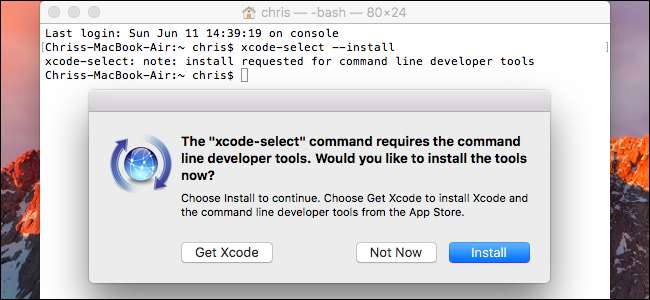
ΣΧΕΤΙΖΟΜΑΙ ΜΕ: Πώς να εγκαταστήσετε πακέτα με το Homebrew για OS X
Επιπλέον, θα πρέπει να κάνετε λήψη και εγκατάσταση homebrew εάν δεν το έχετε ήδη εγκαταστήσει στο Mac σας. Το Homebrew είναι ένας "διαχειριστής πακέτων" για Mac OS X . Αντιγράψτε και επικολλήστε την ακόλουθη εντολή σε ένα παράθυρο Terminal και πατήστε Enter για να την εγκαταστήσετε:
/ usr / bin / ruby -e "$ (curl -fsSL https://raw.githubusercontent.com/Homebrew/install/master/install)"
Πατήστε Enter και δώστε τον κωδικό πρόσβασής σας όταν σας ζητηθεί. Το σενάριο θα κατεβάσει αυτόματα και θα εγκαταστήσει το Homebrew.
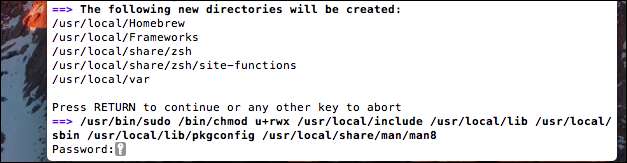
Μόλις εγκαταστήσετε τα εργαλεία προγραμματιστή και το Homebrew, εκτελέστε την ακόλουθη εντολή σε ένα παράθυρο Terminal για να εγκαταστήσετε το ntfs-3g:
brew εγκατάσταση ntfs-3g
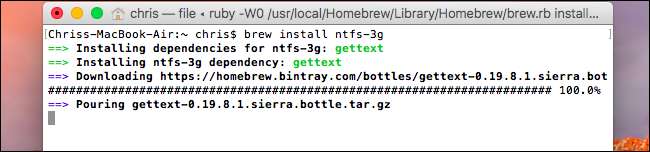
Μπορείτε τώρα να προσαρτήσετε χειροκίνητα διαμερίσματα NTFS σε λειτουργία ανάγνωσης / εγγραφής. Από ένα παράθυρο τερματικού, εκτελέστε την ακόλουθη εντολή για να δημιουργήσετε ένα σημείο προσάρτησης στο / Volume / NTFS. Πρέπει να το κάνετε μόνο μία φορά.
sudo mkdir / Volume / NTFS
Όταν συνδέετε μια μονάδα δίσκου NTFS στον υπολογιστή, εκτελέστε την ακόλουθη εντολή για να εμφανίσετε τυχόν διαμερίσματα δίσκου:
λίστα δίσκων
Στη συνέχεια, μπορείτε να προσδιορίσετε το όνομα της συσκευής του διαμερίσματος NTFS. Απλώς αναζητήστε το διαμέρισμα με το σύστημα αρχείων Windows NTFS. Στο παρακάτω στιγμιότυπο οθόνης, είναι
/ dev / disk3s1
.
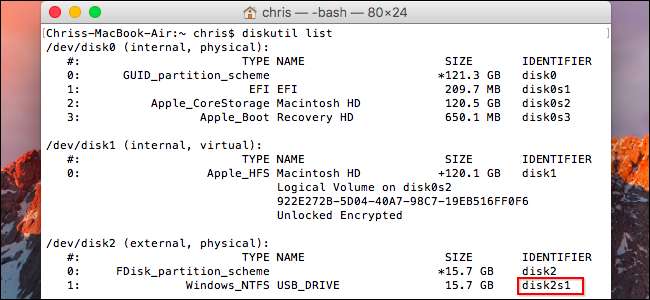
Το διαμέρισμα NTFS τοποθετήθηκε πιθανώς αυτόματα από το Mac σας, οπότε θα πρέπει πρώτα να το αποσυνδέσετε. Εκτελέστε την ακόλουθη εντολή, αντικαθιστώντας
/ dev / disk2s1
με το όνομα συσκευής του διαμερίσματος NTFS.
sudo umount / dev / disk2s1
Για να προσαρτήσετε τη μονάδα, εκτελέστε την ακόλουθη εντολή, αντικαθιστώντας
/ dev / disk2s1
με το όνομα συσκευής του διαμερίσματος NTFS.
sudo / usr / local / bin / ntfs-3g / dev / disk2s1 / Volume / NTFS -olocal -oallow_other
Θα δείτε το σύστημα αρχείων να είναι τοποθετημένο στο / Volume / NTFS. Θα εμφανιστεί επίσης στην επιφάνεια εργασίας σας ως κανονική τοποθετημένη μονάδα δίσκου. Μπορείτε να το εξαγάγετε κανονικά όταν θέλετε να το αποσυνδέσετε.
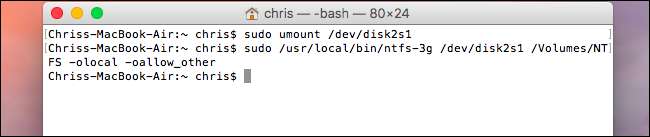
Εάν επιθυμείτε να τοποθετείτε χειροκίνητα διαμερίσματα με τις παραπάνω οδηγίες, δεν χρειάζεται να συνεχίσετε.
ΣΧΕΤΙΖΟΜΑΙ ΜΕ: Πώς να απενεργοποιήσετε την προστασία ακεραιότητας συστήματος σε Mac (και γιατί δεν πρέπει)
Εάν θέλετε να κάνετε το Mac σας να προσαρμόζει αυτόματα τις μονάδες NTFS που συνδέεστε σε λειτουργία ανάγνωσης-εγγραφής, θα χρειαστεί απενεργοποιήστε την Προστασία ακεραιότητας συστήματος .
Προειδοποίηση : Πιθανότατα δεν θέλετε να το κάνετε αυτό! ο επίσημες οδηγίες λογισμικού προειδοποιήστε ότι πρόκειται για κίνδυνο ασφαλείας. Θα αντικαταστήσετε τα εργαλεία προσάρτησης NTFS στο Mac σας με τα εργαλεία ntfs-3g, τα οποία θα λειτουργούν ως χρήστης root. Λόγω του τρόπου με τον οποίο η Homebrew εγκαθιστά λογισμικό, το κακόβουλο λογισμικό που εκτελείται στον Mac σας θα μπορούσε να αντικαταστήσει αυτά τα εργαλεία. Πιθανότατα δεν είναι ο κίνδυνος, αλλά θα σας εξηγήσουμε πώς να το κάνετε εάν θέλετε να αναλάβετε τον κίνδυνο.
Επανεκκινήστε το Mac σας και κρατήστε πατημένο το Command + R κατά την εκκίνηση. Θα ξεκινήσει σε μια ειδική λειτουργία ανάκτησης περιβάλλον.
Εκκινήστε ένα τερματικό από το μενού Utilities σε λειτουργία ανάκτησης και εκτελέστε την ακόλουθη εντολή:
απενεργοποίηση csrutil
Μόλις το κάνετε, επανεκκινήστε το Mac σας κανονικά.

Από την επιφάνεια εργασίας Mac, ανοίξτε ξανά ένα παράθυρο τερματικού και εκτελέστε τις ακόλουθες εντολές για να κάνετε τη λειτουργία ntfs-3g:
sudo mv / sbin / mount_ntfs /sbin/mount_ntfs.original sudo ln -s / usr / local / sbin / mount_ntfs / sbin / mount_ntfs

Τέλος, ενεργοποιήστε ξανά την προστασία ακεραιότητας συστήματος. Επανεκκινήστε το Mac σας και κρατήστε πατημένο το Command + R κατά την εκκίνηση για είσοδο σε λειτουργία ανάκτησης. Εκκινήστε ένα τερματικό σε λειτουργία ανάκτησης και εκτελέστε την ακόλουθη εντολή:
csrutil ενεργοποίηση
Μόλις το κάνετε, επανεκκινήστε το Mac σας. Η υποστήριξη NTFS-write θα πρέπει να λειτουργεί τώρα.
Για να αναιρέσετε τις αλλαγές σας και να απεγκαταστήσετε τα πάντα, θα πρέπει πρώτα να απενεργοποιήσετε την Προστασία ακεραιότητας συστήματος. Αφού το κάνετε, εκτελέστε τις ακόλουθες εντολές:
sudo rm / sbin / mount_ntfs sudo mv /sbin/mount_ntfs.original / sbin / mount_ntfs brew απεγκατάσταση ntfs-3g
Στη συνέχεια, μπορείτε να απεγκαταστήσετε το FUSE για macOS από τον πίνακα στο παράθυρο System Preferences και να ενεργοποιήσετε ξανά το System Integrity Protection.
Μπορείτε να δείτε γιατί προτείνουμε την επιλογή $ 20 αντί τώρα, ε;
Η πειραματική υποστήριξη της Apple NTFS-Writing: Μην το κάνετε αυτό, σοβαρά
Δεν συνιστούμε την παρακάτω μέθοδο, επειδή είναι η λιγότερο δοκιμασμένη. Αυτό μπορεί να μην λειτουργεί σωστά, οπότε μην κατηγορείτε μας ή την Apple εάν αντιμετωπίζετε προβλήματα. Είναι ακόμα ασταθές από το macOS 10.12 Sierra και μπορεί ποτέ να μην είναι πλήρως σταθερό. Αυτό είναι πραγματικά μόνο εδώ για εκπαιδευτικούς σκοπούς.
Πρώτα, βεβαιωθείτε ότι η μονάδα σας διαθέτει μια βολική ετικέτα μιας λέξης. Εάν όχι, αλλάξτε την ετικέτα της. Αυτό θα διευκολύνει αυτήν τη διαδικασία.
Θα πρέπει πρώτα να ξεκινήσετε ένα τερματικό. Μεταβείτε στο Finder> Εφαρμογές> Βοηθητικά προγράμματα> Terminal ή πατήστε Command + Space, πληκτρολογήστε Terminal και πατήστε Enter.
Πληκτρολογήστε την ακόλουθη εντολή στο τερματικό για να ανοίξετε το αρχείο / etc / fstab για επεξεργασία στο πρόγραμμα επεξεργασίας κειμένου nano:
sudo nano / etc / fstab

Προσθέστε την ακόλουθη γραμμή στο nano, αντικαθιστώντας το "NAME" με την ετικέτα της μονάδας NTFS:
LABEL = NAME κανένας ntfs rw, auto, nobrowse
Πατήστε Ctrl + O για να αποθηκεύσετε το αρχείο αφού τελειώσετε και, στη συνέχεια, πατήστε Ctrl + X για να κλείσετε το nano.
(Εάν έχετε πολλές μονάδες δίσκου NTFS στις οποίες θέλετε να γράψετε, προσθέστε μια διαφορετική γραμμή για κάθε μία.)
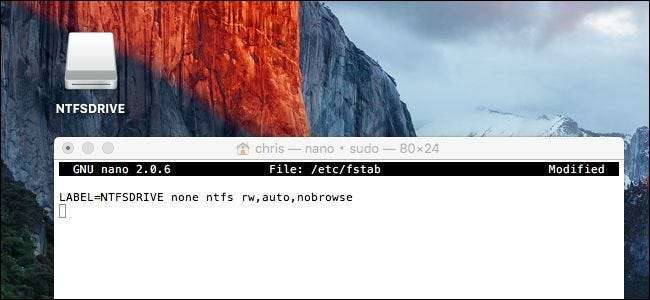
Συνδέστε τη μονάδα δίσκου στον υπολογιστή — αποσυνδέστε τη και επανασυνδέστε την εάν είναι ήδη συνδεδεμένη — και θα τη δείτε στον κατάλογο “/ Volume”. Σε ένα παράθυρο Finder, μπορείτε να κάνετε κλικ στο Go> Go to Folder και να πληκτρολογήσετε "/ Volume" στο πλαίσιο για να αποκτήσετε πρόσβαση σε αυτό. Δεν θα εμφανιστεί αυτόματα και θα εμφανιστεί στην επιφάνεια εργασίας σας όπως οι δίσκοι συνήθως.
Για να αναιρέσετε αυτήν την αλλαγή αργότερα, απλώς επαναλάβετε την παραπάνω διαδικασία για να ανοίξετε το αρχείο / etc / fstab στο nano. Διαγράψτε τη γραμμή που προσθέσατε στο αρχείο και αποθηκεύστε τις αλλαγές σας.
Οι περισσότεροι χρήστες Mac θα είναι καλύτερα να μορφοποιούν εξωτερικές μονάδες δίσκου με exFAT, διασφαλίζοντας ότι λειτουργούν καλά σε Windows και Mac OS X χωρίς καμία επιπλέον εργασία. Εάν πρέπει να γράψετε σε μια μονάδα δίσκου NTFS, ένα από τα προγράμματα οδήγησης τρίτου μέρους επί πληρωμή θα είναι η ευκολότερη επιλογή με την καλύτερη απόδοση και τον μικρότερο κίνδυνο καταστροφής αρχείων.







